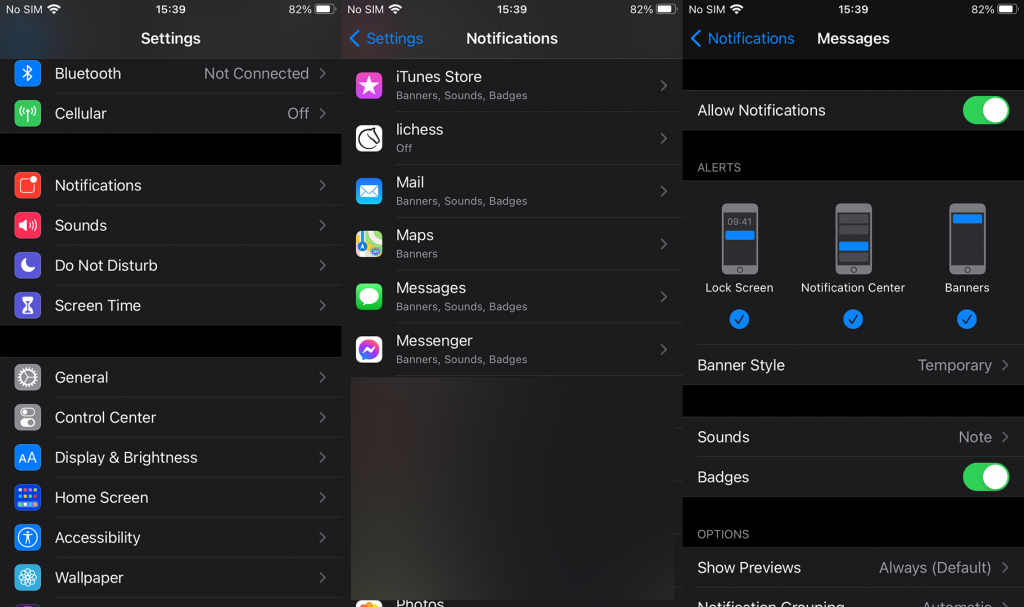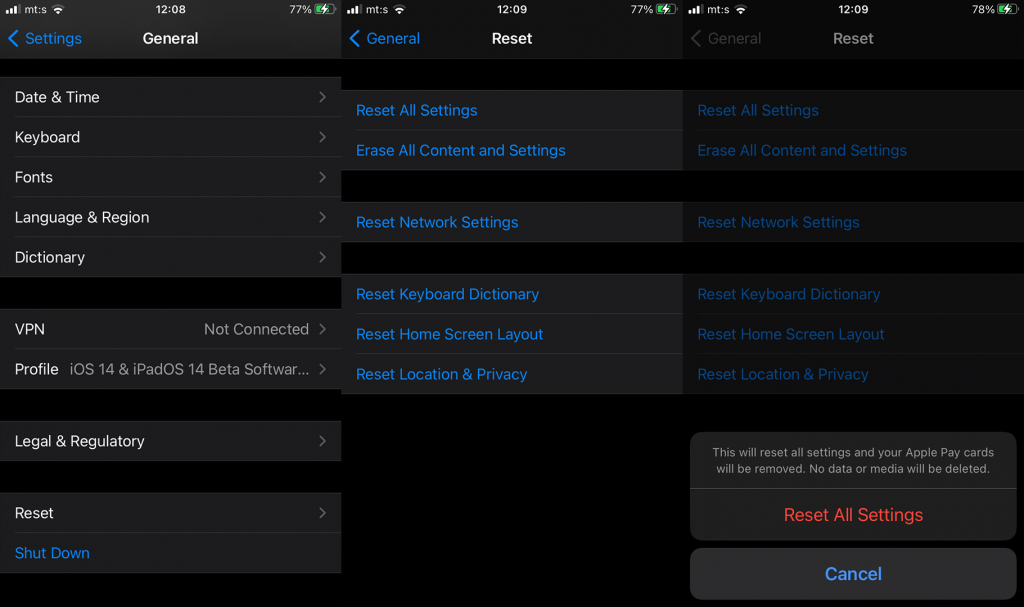Egyes értesítések fontosabbak, mint mások, és a legutóbbi iOS-kiadások középpontjában ezen prioritások kezelése állt. A szöveges üzenetek általában a lista tetején találhatók, és alapértelmezés szerint mindig hangjelzést kell kapnia az iPhone készülékére érkező összes szöveges üzenetről. Egyes felhasználók azonban arról számolnak be, hogy az iPhone nem ad ki hangot a szöveges üzenetekhez. Ha problémái vannak ezzel, feltétlenül ellenőrizze az alábbiakban felsorolt lépéseket.
Tartalomjegyzék:
- A DND és a Néma kapcsoló letiltása
- Ellenőrizze az értesítési beállításokat
- Ellenőrizze a Hangbeállításokat
- Állítsa vissza az összes beállítást az iPhone-on
Miért nem ad hangot az iPhone-om, amikor üzenetet kapok?
Számos oka lehet annak, hogy az iPhone nem ad ki hangot a szöveges üzenetekhez. Először is győződjön meg arról, hogy a DND le van tiltva, és a Néma kapcsoló nincs néma állásban.
Ezután ellenőrizze az Értesítési és hangbeállításokat, valamint az egyéni kapcsolatok beállításait. Ha ezek a lépések sikertelenek, fontolja meg az iPhone összes beállításának visszaállítását.
1. Tiltsa le a DND-t és a Néma kapcsolót
Az első dolog, amit meg kell tennie, a DND és a Silent Switch letiltása. A Ne zavarjanak mód automatikusan letiltja a hangot a bejövő értesítéseknél és hívásoknál. Valószínűleg véletlenül engedélyezte a Vezérlőközpontból, és pontosan ott tudja letiltani. Csak keresse meg a félhold ikont, és kapcsolja ki.
Ezenkívül ellenőrizze a fizikai Néma kapcsolót. Győződjön meg arról, hogy a kapcsoló Csengetés állásban van, és nem Néma vagy Rezgő módban. Ha ez nem segített, és az iPhone továbbra sem ad ki hangot a szöveges üzenetekhez, folytassa a következő lépéssel.
2. Ellenőrizze az Értesítési beállításokat
A következő dolog, amit ellenőriznie kell, az üzenetek értesítési beállításai. Előfordulhat, hogy a hangértesítések le vannak tiltva, és ezt módosítania kell a rendszerbeállításokban.
A következőket kell tennie:
- Nyissa meg a Beállítások lehetőséget .
- Válassza az Értesítések lehetőséget .
- Válassza az Üzenetek lehetőséget a listából.
- Győződjön meg arról, hogy mind a 3 lehetőség engedélyezve van ( Képernyőzár, Értesítési Központ és Szalaghirdetések ). Ennél is fontosabb, hogy legyen csengőhang a Hangok alatt . Bármilyen csengőhang megteszi.
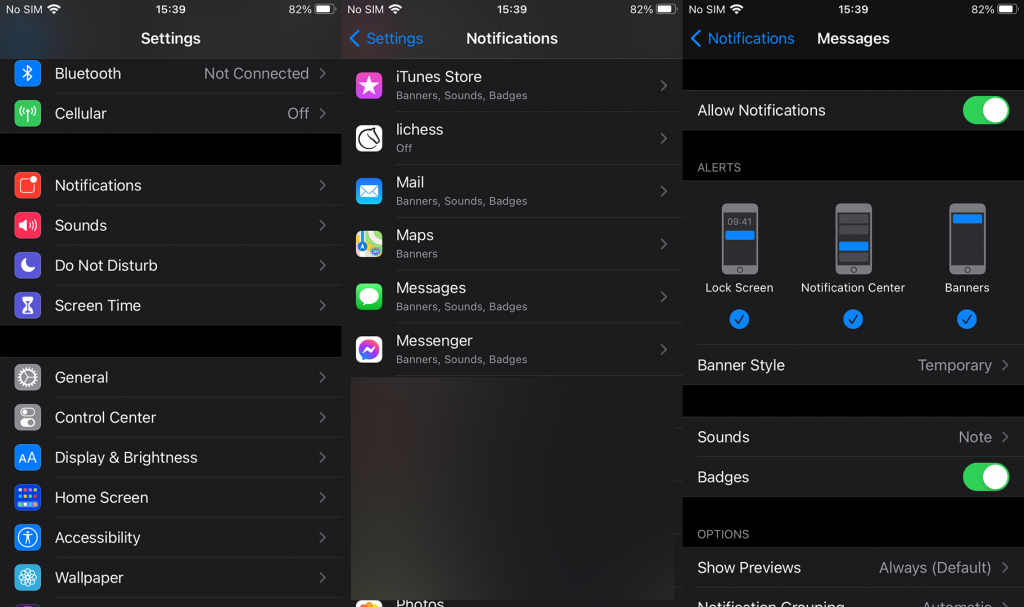
Ha a probléma csak bizonyos feladóknál jelentkezik, nyissa meg a profiljukat az Üzenetek alkalmazásból, és győződjön meg arról, hogy nincsenek elnémítva. Íme, hogyan kell csinálni:
- Nyissa meg az Üzenetek lehetőséget .
- Bontsa ki a feladótól kapott üzenetet , amelyről nem kapott értesítést.
- Koppintson felül a feladó nevére , és válassza az Info lehetőséget .
- Győződjön meg arról, hogy a Figyelmeztetések elrejtése opció ki van kapcsolva .
3. Ellenőrizze a Hangbeállításokat
Továbblépni. Ha a probléma továbbra is fennáll, javasoljuk, hogy ellenőrizze a Hangbeállításokat is. Valószínűleg alacsony a hangerő, vagy az Ön által használt értesítési hang nem érhető el, ezért megpróbálhatja megváltoztatni.
Kövesse az alábbi utasításokat az iPhone hangbeállításainak módosításához:
- Nyissa meg a Beállítások lehetőséget .
- Koppintson a Hangok elemre .
- Győződjön meg arról, hogy a Ringer and Alerts csúszka nagy hangerőre van állítva.
- Ezenkívül válassza a Szöveghang lehetőséget , és válasszon bármilyen helyi hangot a listából.
Abban az esetben, ha iPhone-ja továbbra sem ad ki hangot a szöveges üzenetekhez , próbálkozzon az alábbiakban ismertetett utolsó lépéssel.
4. Állítsa vissza az összes beállítást az iPhone-on
Végül, ha az előző lépések egyike sem működött, mehet a beállítások visszaállítása. Ez a lehetőség kényelmesen nem törli az adatait, hanem egyszerűen visszaállítja az összes beállítást az alapértelmezett értékükre. Ennek ellenére előfordulhat, hogy utólag konfigurálnia kell, de ez még mindig sokkal jobb, mint az összes adat visszaállítása az iCloudból.
Így állíthatja vissza az összes beállítást iPhone-ján:
- Nyissa meg a Beállítások lehetőséget .
- Válassza az Általános lehetőséget .
- Görgessen le, és válassza a Visszaállítás lehetőséget .
- Koppintson az Összes beállítás visszaállítása elemre .
- Amikor a rendszer kéri, írja be a PIN-kódot/jelszót .
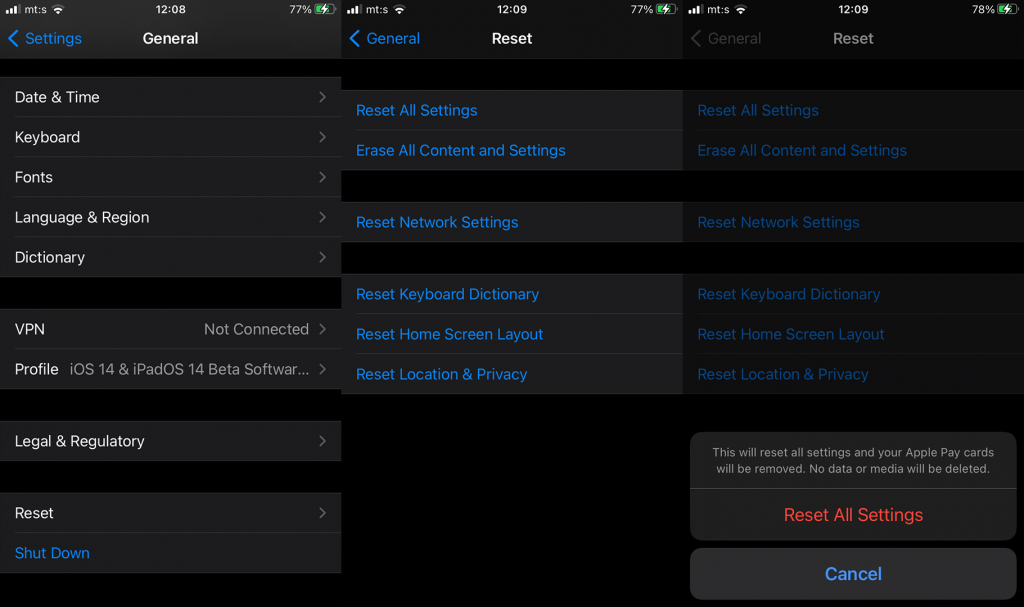
- Erősítse meg és állítsa vissza az összes beállítást.
Ennek meg kell tennie. Köszönjük, hogy elolvasta, és ne riadjon vissza a megjegyzésektől az alábbi megjegyzések részben. Kérdéseit vagy visszajelzését mindig szívesen fogadjuk, és lehetőség szerint válaszolunk.